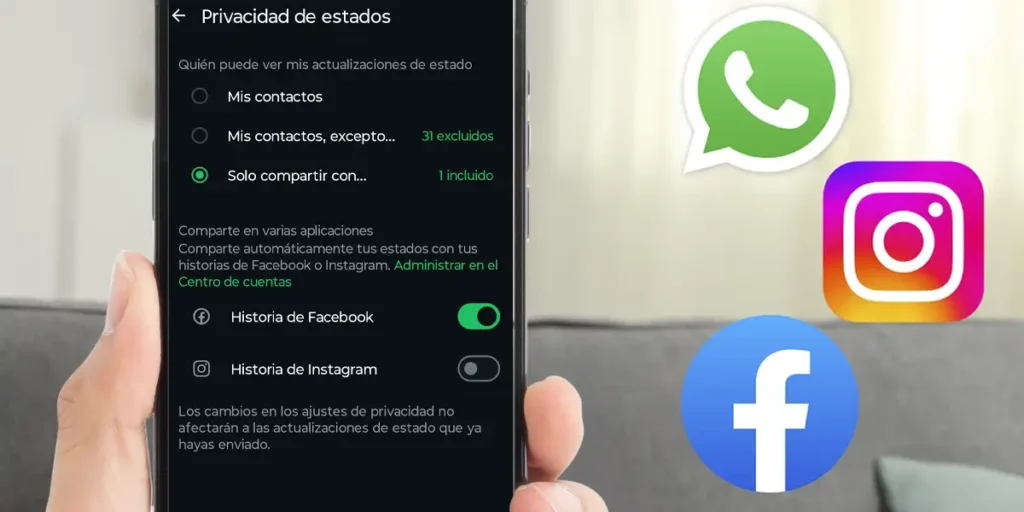Los estados de WhatsApp le permiten compartir temporalmente imágenes, videos y textos con sus contactos. Sin embargo, muchas veces queremos Comparta el mismo contenido en otras redes sociales Como Facebook o Instagram sin tener que levantarlo manualmente en cada uno.
Afortunadamente, desde el objetivo que pensó en esta situación, porque gracias a las últimas actualizaciones que lanzaron en WhatsApp, Ya es posible usar una función integrada para compartir estados En Instagram y Facebook rápida y fácilmente.
En este artículo le mostraremos en algunos pasos cómo mantener la misma actividad en todas sus redes sociales, porque explicaremos cómo Comparta sus estados de WhatsApp en Instagram y Facebook sin tener que usar una aplicación de terceros.
¿Cómo publicar los estados de WhatsApp en Instagram y Facebook?
Antes de seguir los pasos del tutorial que le mostraremos a continuación, es esencial actualizar la aplicación WhatsApp a la última versión, ¿Por qué? Porque la función que permite Conecte la cuenta de WhatsApp con Instagram y Facebook Es relativamente nuevo (está presente solo en las últimas versiones de la aplicación de mensajería).

- Primero tienes que Abra la aplicación WhatsApp.
- Dentro de la aplicación de mensajería, debe presionar «Noticias».
- Por lo tanto, tendrás que Haga clic en los tres puntos verticales que aparecen a la derecha de la pantalla.


- Se mostrará un menú con diferentes opciones, debe acceder a quienes dicen «Privacidad de los Estados».
- Tendrás que Presione en uno de los dos botones que miran a la derecha de «Historia de Facebook» o «Cronología de Instagram».
- Entonces tendrás que hacer clic en «Continuar».
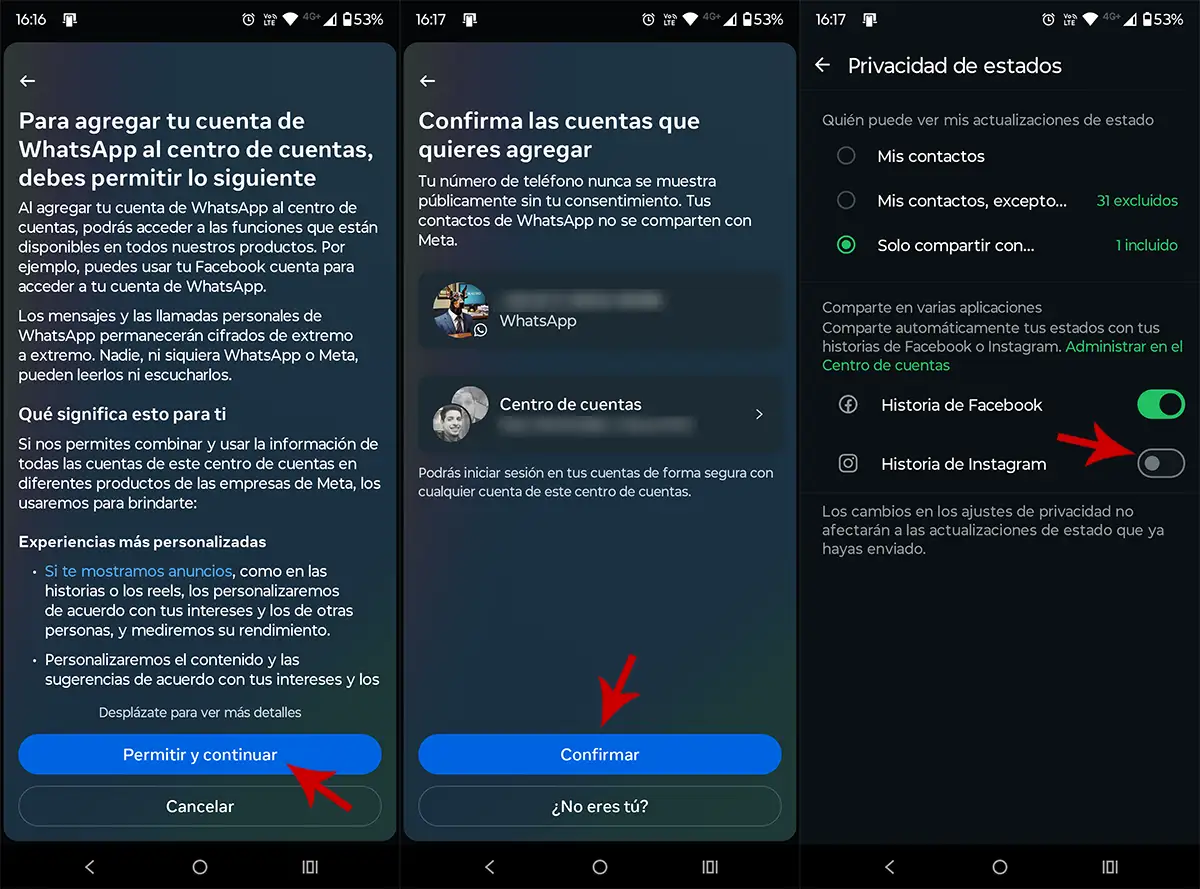
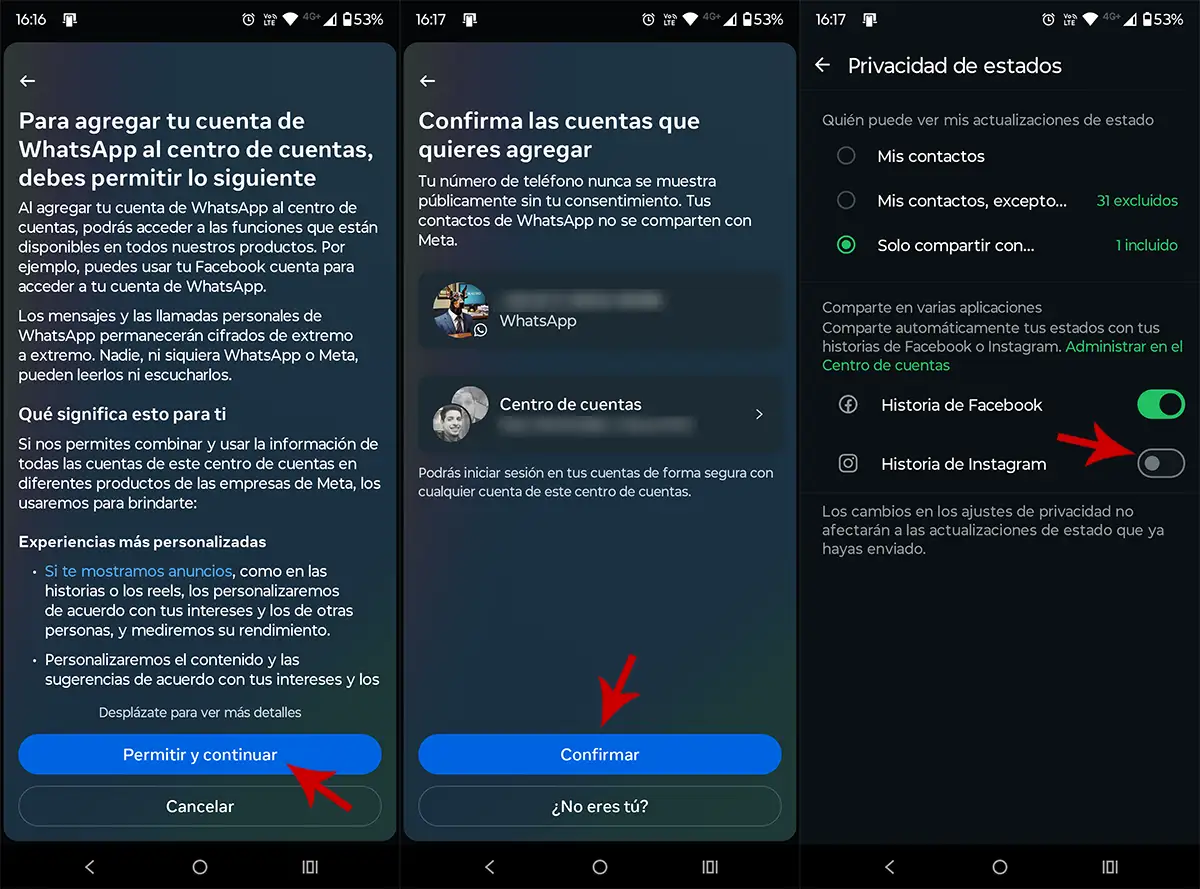
- Hacer clic «Permitir y continuar».
- Confirme que su cuenta de Facebook e Instagram corresponde a su persona.
- Una vez que su cuenta de Facebook esté conectada, haga clic en el botón que dice «Historia de Instagram».


- Volver al «Noticias» y presionar «Agregar estado».
- Seleccione la foto o el video que desea subir A tu estado de whatsapp.
- En unos segundos, WhatsApp le dirá que este contenido se compartirá en Facebook e Instagram.


- Presione en el botón «Enviar».
- Si ha realizado todos los pasos correctamente, WhatsApp le dirá que este estado ha sido enviado y compartido en sus historias de Facebook e Instagram.
Vale la pena agregarlo WhatsApp puede solicitar un par de minutos para enviar la información del estado Para las cuentas de Instagram y Facebook que ha conectado, por lo que desde aquí le recomendamos que sea paciente.
Finalmente, si no puede configurar su cuenta de Facebook e Instagram en WhatsApp, debe esperar a que la función llegue a la región donde vive, o puede omitir la restricción descargando e instalando WhatsApp Beta.